MacBook中的钉钉如何添加好友
1、打开MacBook中的钉钉软件,登录自己的钉钉账号
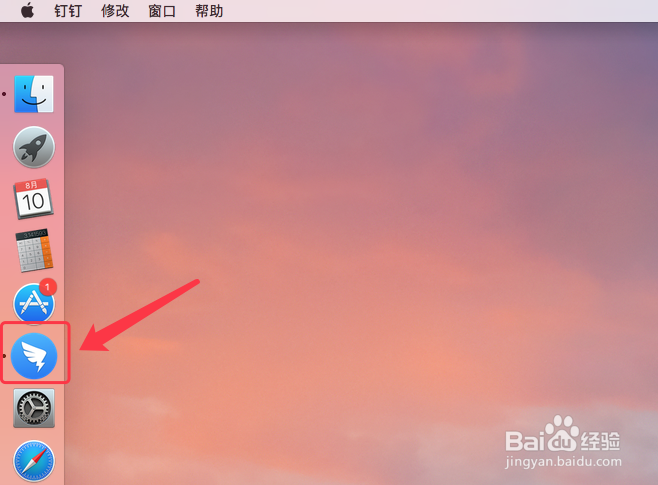
2、打开钉钉操作界面后,点击左侧的【通讯录】图标导航

3、在【通讯录】当前界面中,点击上方的【我的好友】操作导航
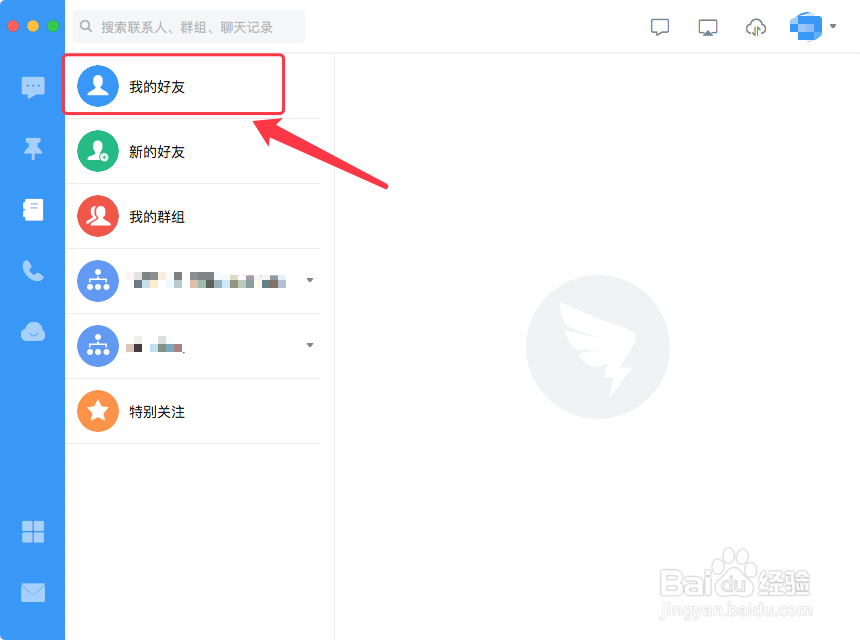
4、打开【我的好友】界面,点击右上角的【+】图标按钮,开始添加好友
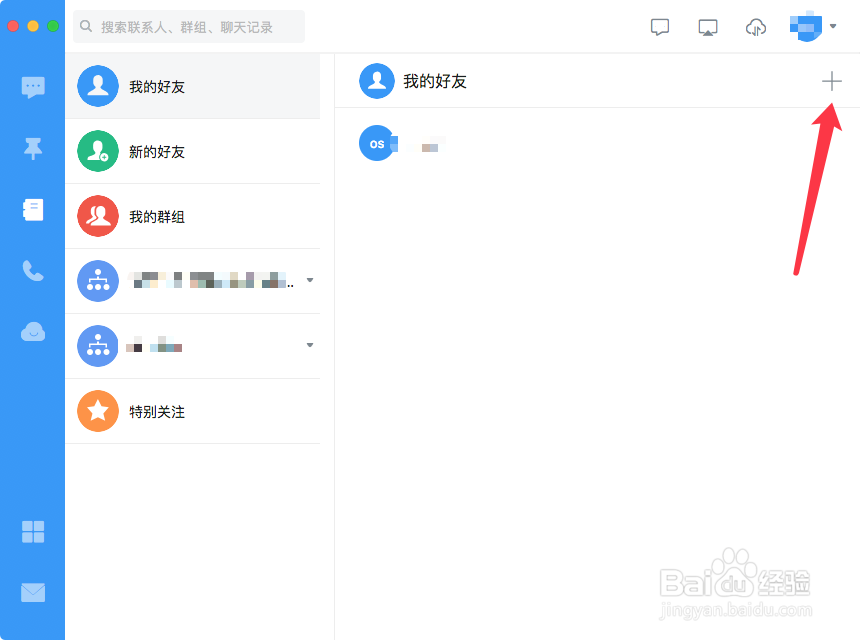
5、在添加好友的小窗口中输入对方的手机号或钉钉号,添加完毕后点击【确定】按钮
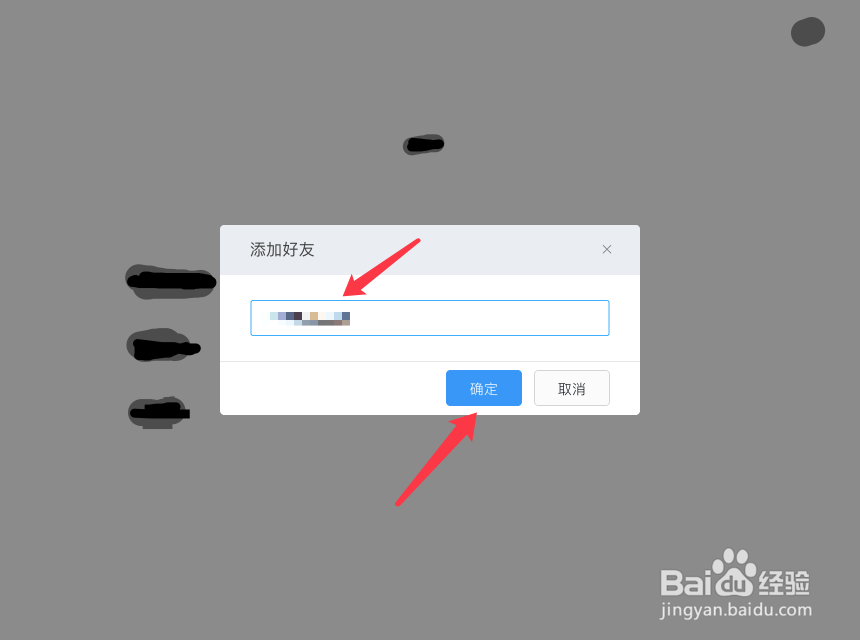
6、然后就会弹出关于对方的名片信息,点击【添加好友】按钮
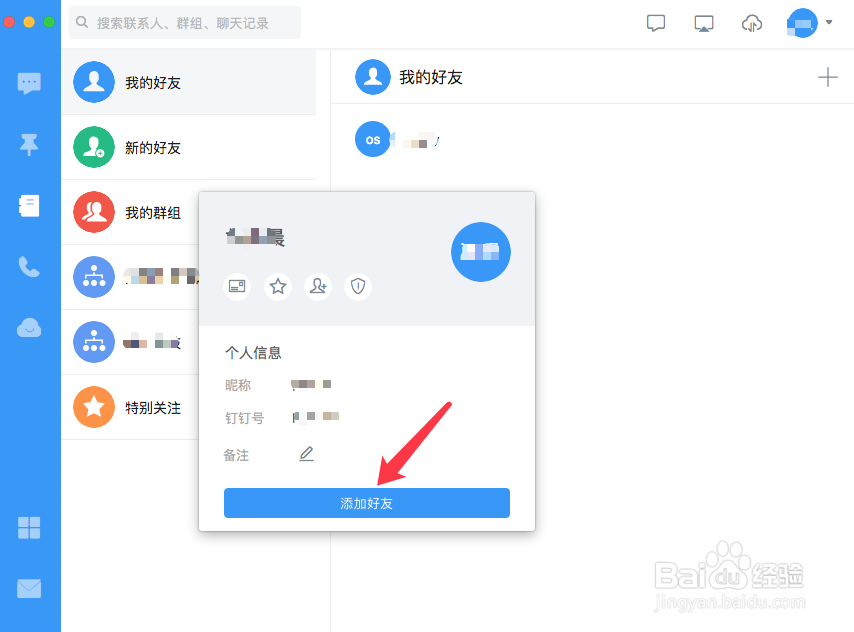
7、在验证好友对话框中,点击【发送】按钮即可将添加好友信息发送给对方
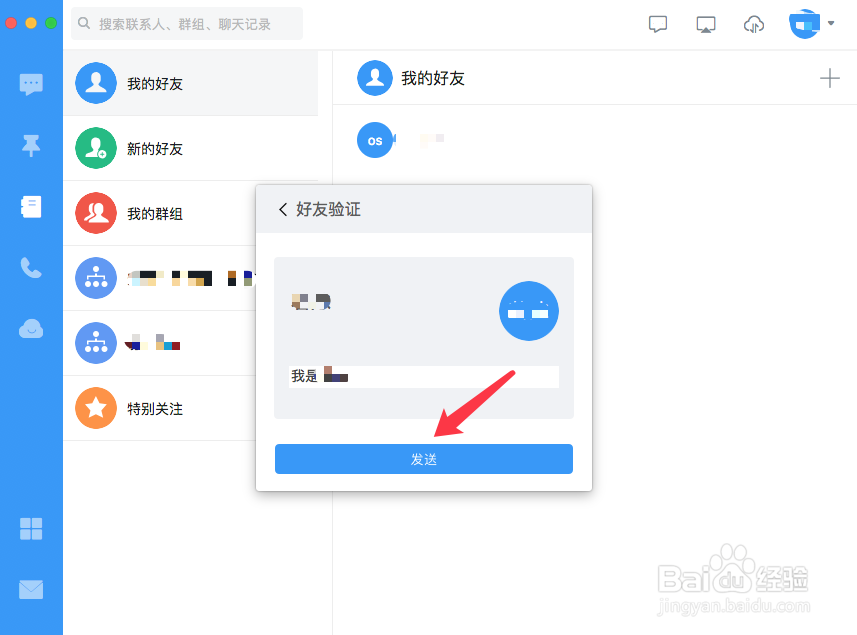
8、对方添加自己为好友成功后,钉钉就会弹出提示条,如图所示,这样就可以和好友沟通聊天了
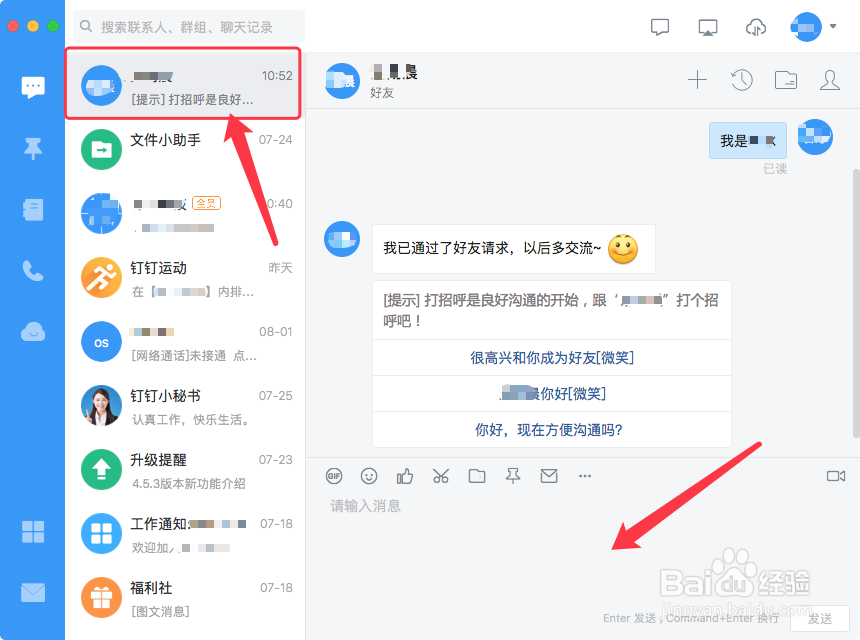
声明:本网站引用、摘录或转载内容仅供网站访问者交流或参考,不代表本站立场,如存在版权或非法内容,请联系站长删除,联系邮箱:site.kefu@qq.com。
阅读量:114
阅读量:120
阅读量:185
阅读量:136
阅读量:115